Autore:
Monica Porter
Data Della Creazione:
18 Marzo 2021
Data Di Aggiornamento:
1 Luglio 2024
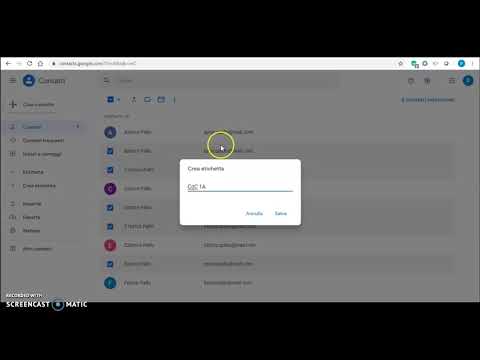
Contenuto
I contatti di Gmail sono un aspetto importante di un account Gmail. Ti aiuta a organizzare scientificamente i tuoi contatti per facilitarne l'individuazione. Ecco alcuni modi per aggiungere contatti ai contatti di Gmail.
Passi
Metodo 1 di 4: aggiungi un nuovo contatto
Accedi a Gmail. Puoi accedere ai contatti dalla pagina Gmail. Assicurati di accedere con l'account corretto a cui desideri aggiungere il contatto.
- Nota: Gmail potrebbe reindirizzarti a Inbox, che è una versione semplificata di Gmail. Puoi ancora accedere alla pagina Contatti dalla tua Posta in arrivo.

Apri la pagina Contatti. Esistono 2 modi per aprire la pagina Contatti a seconda che utilizzi Gmail tradizionale o la nuova versione di Inbox:- Gmail - Fai clic sul menu "Gmail" in alto a sinistra dello schermo, appena sotto il logo di Google e scegli "Contatti". Questo aprirà la pagina Contatti in una nuova scheda.
- Posta in arrivo: fare clic sul pulsante del menu (☰) nell'angolo in alto a sinistra dello schermo per aprire il menu. Fare clic su "Contatti" nella seconda voce del menu. Questo aprirà la pagina Contatti in una nuova scheda.
- Puoi aprire la pagina Contatti direttamente digitando nella barra degli indirizzi.

Fare clic sul "+" rosso nell'angolo inferiore destro dello schermo. Questo è il pulsante "Aggiungi nuovo contatto".- Se utilizzi la versione tradizionale di Contatti Google, il pulsante "Nuovo contatto" sarà nell'angolo in alto a sinistra dello schermo.
Immettere il nome del nuovo contatto e fare clic sul pulsante "Creare". I profili Google+ suggeriti vengono visualizzati quando si immette un nome. Se il contatto che aggiungi ha un profilo Google+, fai clic su di esso e le informazioni verranno importate automaticamente. Fare clic su "Crea" per aprire il modulo "Modifica contatto".
- Se si utilizza una vecchia versione di Contatti, fare clic su "Nuovo contatto" per aprire il modulo Nuovo contatto. È possibile compilare i campi di questo modulo e quindi salvare il contatto.

Fare clic su "Imposta immagine contatto" per selezionare una foto per il contatto. Si aprirà una nuova finestra, che ti consentirà di selezionare foto da Google Foto o caricare foto dal tuo computer.- Se hai Google Foto connesso al tuo dispositivo Android, puoi accedere alle foto sul tuo telefono di cui è stato eseguito il backup su Google Foto.
- Fai clic su "Carica una foto" e trascina la foto nella finestra oppure fai clic su "Scegli una foto dal computer", quindi seleziona una foto.
- Se scegli il tuo profilo Google+ invece di inserire manualmente il tuo nome, la tua immagine del profilo sarà l'immagine che usano su Google+.
Aggiungi un indirizzo email o un numero di telefono. Dovresti vedere questo campo al centro dell'elenco. Facendo clic su questo campo, puoi scegliere "Email" o "Telefono" e una categoria (Casa, Lavoro, Cellulare, ecc.).
- Non è necessario aggiungere un indirizzo e-mail o un numero di telefono per creare un nuovo contatto.
Informazioni aggiuntive. Se necessario, puoi compilare i campi rimanenti. Fare clic su "Mostra interi campi" per visualizzare campi aggiuntivi con informazioni meno comuni.
Fai clic su "Salva" per aggiungere il contatto al tuo account. Riceverai una notifica di contatto che è stata salvata e vedrai un riepilogo del contatto.
Fare clic su "Aggiungi al gruppo" per aggiungere il contatto al gruppo. Se stai utilizzando i gruppi per organizzare i contatti, fai clic sul pulsante "Aggiungi al gruppo" per visualizzare un elenco dei gruppi disponibili. Puoi creare un nuovo gruppo per l'ultimo contatto. annuncio pubblicitario
Metodo 2 di 4: aggiungi contatti dall'e-mail
Controlla i contatti se hai mai risposto alla posta di quella persona. Ogni volta che rispondi o inoltri il messaggio di qualcuno, il mittente verrà aggiunto automaticamente ai Contatti. Controlla la pagina Contatti per vedere se il nome della persona è nell'elenco. Il cognome verrà elencato nella sezione "Contatti frequenti" finché non li aggiungi alla directory completa.
- Se utilizzi la tradizionale interfaccia dei contatti, puoi trovarla in "Altri contatti"
Vai su Gmail e apri l'email della persona a cui desideri aggiungere il contatto. Se utilizzi la tradizionale interfaccia di Gmail, puoi aggiungere quella persona ai tuoi contatti direttamente dall'email. Non puoi farlo quando usi Inbox.
- Se utilizzi Inbox, apri il menu (☰) e fai clic su "Gmail". Si apre l'interfaccia tradizionale di Gmail. Apri l'email a cui desideri aggiungere un contatto dopo aver effettuato l'accesso a Gmail.
Fare clic sul pulsante Aggiungi (▼). Puoi trovare questo pulsante sul lato destro della pagina del messaggio appena aperta, accanto al pulsante Rispondi.
Fare clic su "Aggiungi Il nome di quella persona per entrare Rubrica telefonica". Immediatamente, il sistema creerà un nuovo contatto utilizzando il nome visualizzato e l'indirizzo e-mail del mittente.
Apri la pagina Contatti per ulteriori informazioni. Per impostazione predefinita, il contatto ha solo nome e indirizzo email, a meno che il mittente non disponga di informazioni aperte da un altro profilo Google. Devi aggiungere tu stesso le informazioni.
- Fai clic sul menu "Gmail" nell'angolo in alto a sinistra dello schermo e scegli "Contatti".
- Trova un nuovo contatto nella sezione "Contatti" o utilizza il motore di ricerca.
- Fare clic sul contatto per visualizzare i dettagli, quindi selezionare l'icona della matita per aggiungere ulteriori informazioni.
Metodo 3 di 4: aggiungi contatti da Google+
Controlla la pagina Contatti per vedere se ci sono persone o organizzazioni nella cerchia. Le persone che aggiungi alle cerchie di Google+ vengono automaticamente aggiunte ai contatti. Se hai appena aggiunto una persona a una cerchia, attendi qualche minuto affinché il suo nome e cognome compaiano nell'elenco dei contatti.
Accedi a Google+ e trova la persona che desideri aggiungere. Segui qualcuno su Google+, le informazioni di contatto di quella persona verranno automaticamente aggiunte ai contatti. Accedi a Google+ e apri il profilo della persona che desideri aggiungere.
Fare clic sul pulsante "Iscriviti". Il sistema aggiungerà questa persona alla cerchia "Stai seguendo" su Google+.
Apri la pagina Contatti di Google. Puoi aprirlo dalla pagina Gmail o digitarla nella barra degli indirizzi.
Espandi l'opzione "Cerchie" e seleziona "Guardando". Si apre un elenco di account Google+ che stai seguendo.
Passa il mouse sul contatto che desideri aggiungere e fai clic su "Aggiungi ai contatti". Il sistema creerà nuovi contatti nell'elenco con le informazioni aperte dalla pagina Google+ di quella persona o organizzazione.
Passa di nuovo il mouse sul contatto e fai clic sul pulsante Modifica per aggiungere ulteriori informazioni. Se desideri aggiungere ulteriori dettagli su Google+, fai clic sul pulsante Modifica con l'icona della matita.
- Puoi aggiungere informazioni al contatto nel solito modo. Le informazioni di contatto non verranno sovrascritte, puoi scorrere verso il basso per visualizzarle.
Metodo 4 di 4: utilizza un'app Gmail o Inbox
Apri i messaggi di posta elettronica della persona che desideri aggiungere all'elenco dei contatti. Se utilizzi l'app Google Gmail o Inbox, puoi aggiungere facilmente mittenti ai contatti. Apri l'email di quella persona.
Fare clic sull'immagine o sulla lettera dell'avatar. Se il contatto ha un avatar, tocca la foto per aprire il messaggio. Se non usano un avatar, fai clic sulla lettera che rappresenta il cognome di quella persona. Questo aprirà i dettagli di contatto.
- Devi aprire il messaggio prima di toccare il tuo avatar. Se fai clic sull'immagine del profilo nella pagina della mailing list, spunterai il messaggio invece di aprirlo.
Premi il pulsante "Aggiungi ai contatti". Questo aprirà Contatti sul tuo dispositivo.
Seleziona il contatto a cui desideri aggiungere quell'indirizzo email. Puoi scegliere uno dei contatti esistenti o premere il pulsante "Crea nuovo contatto".Questo aprirà la pagina Nuovo contatto.
Compila le informazioni di contatto. Immettere le informazioni di contatto richieste in ogni campo. Se desideri salvare in Contatti Gmail, assicurati di salvarli come "Contatti Google". annuncio pubblicitario



